- Autor Jason Gerald [email protected].
- Public 2023-12-16 11:37.
- Naposledy zmenené 2025-01-23 12:44.
Xbox One je navrhnutý tak, aby bol neustále pripojený k internetu a aktualizácie sa spravidla sťahujú bez potreby interakcie s hráčom. Nastavenia konzoly môžete zmeniť tak, aby sa aktualizácie sťahovali automaticky alebo ručne. Môžete tiež vyriešiť problém s tým, že konzola Xbox One nebude môcť nainštalovať aktualizácie.
Krok
Metóda 1 z 3: Získavanie automatických aktualizácií
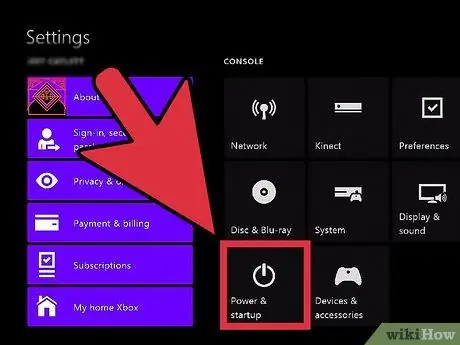
Krok 1. Povoliť režim okamžitého zapnutia
Xbox One je navrhnutý tak, aby bol vždy pripojený k internetu a v režime okamžitého zapnutia sa stiahnu všetky dostupné aktualizácie a automaticky sa nainštalujú. Ak chcete používať okamžité zapnutie, váš Xbox musí byť pripojený k internetu.
- Prejdite na domovskú obrazovku konzoly Xbox One.
- Na ovládači Xbox stlačte tlačidlo Ponuka.
- Vyberte položku Nastavenia, potom položku Napájanie a spustenie.
- Nastavte možnosť Režim napájania na Okamžité zapnutie.
- Uistite sa, že je začiarknutá možnosť Automaticky sťahovať aktualizácie.
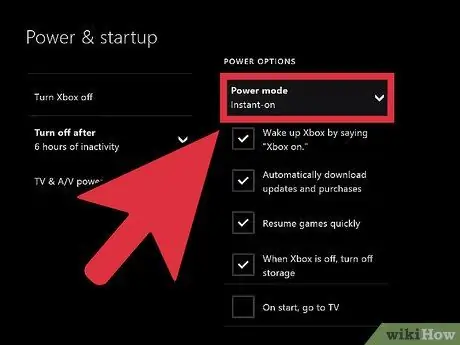
Krok 2. Po dokončení hrania vypnite konzolu Xbox
Pri okamžitom zapnutí sa konzola nevypne úplne, ale prejde do režimu nízkej spotreby. V režime nízkej spotreby konzola každú noc vyhľadá aktualizácie a potom sa pokúsi tieto aktualizácie nainštalovať.
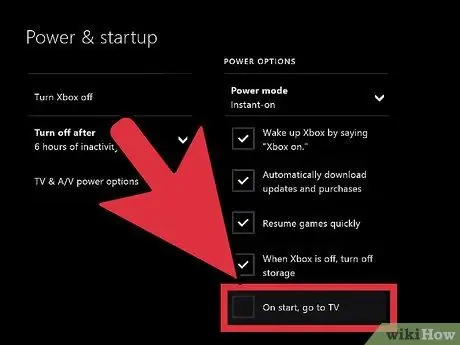
Krok 3. Používajte konzolu Xbox ako obvykle
Pri väčšine aktualizácií nemusíte nič robiť, aj keď sa niekedy zobrazí výzva na potvrdenie inštalácie aktualizácie.
Metóda 2 z 3: Manuálna aktualizácia konzoly Xbox
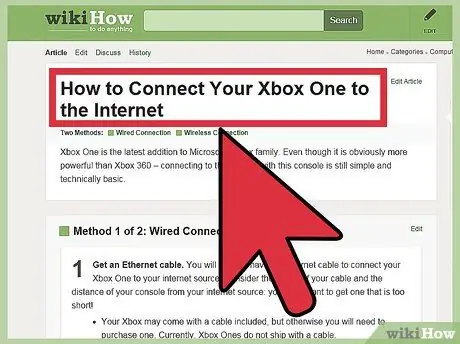
Krok 1. Uistite sa, že je váš Xbox pripojený k Xbox Live
Ak chcete aktualizovať konzolu, musí byť konzola Xbox pripojená k službe Xbox Live. Prečítajte si, ako pripojiť konzolu k službe Xbox Live na internete.
Ak nemáte internetové pripojenie, môžete sa obrátiť na spoločnosť Microsoft a zistiť, ako použiť manuálne aktualizácie. Spoločnosť Microsoft vám môže poskytnúť odkaz na aktualizačný súbor, ktorý je možné nainštalovať do zariadenia Xbox One prostredníctvom rozhrania USB. Aktualizačný súbor je k dispozícii iba pre používateľov konzoly Xbox, ktorí sa nemôžu pripojiť k konzole na internet
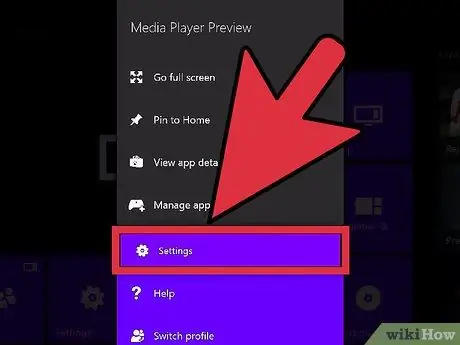
Krok 2. Otvorte ponuku Nastavenia
Ak nemáte zapnuté okamžité zapnutie alebo sa aktualizácia zobrazuje počas používania konzoly, môžete aktualizáciu použiť z ponuky Nastavenia na hlavnej obrazovke.
Aktualizácie sú rozdelené do dvoch typov, a to na Dostupné a Povinné. Dostupné aktualizácie je možné stiahnuť kedykoľvek a nie sú potrebné na pripojenie k službe Xbox Live. Po určitom čase sa dostupná aktualizácia stane povinnou, takže si musíte aktualizáciu nainštalovať, aby ste sa mohli dostať do služby Xbox Live. Ak nemáte nainštalovanú povinnú aktualizáciu, nebudete sa môcť pripojiť k službe Xbox Live
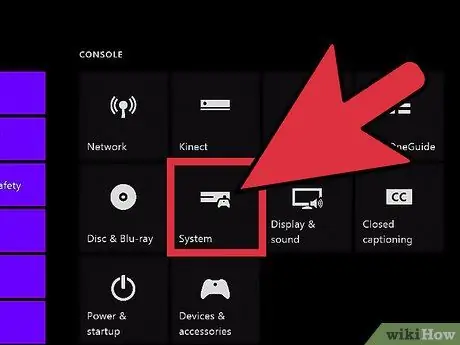
Krok 3. V ponuke Nastavenia vyberte položku Systém
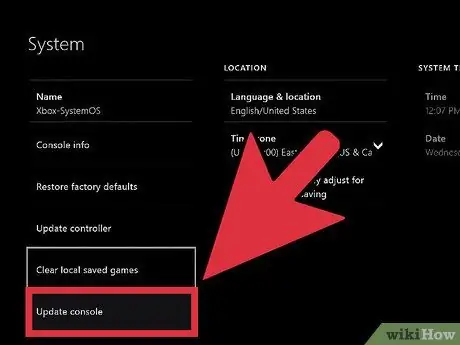
Krok 4. Vyberte položku Aktualizovať konzolu
Ak je k dispozícii aktualizácia, zobrazí sa obrazovka Je čas na aktualizáciu a veľkosť aktualizácie.
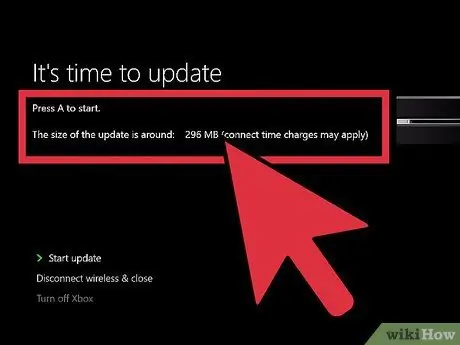
Krok 5. Vyberte Spustiť aktualizáciu, potom stlačením A spustite proces aktualizácie
Aktualizácia sa stiahne a nainštaluje. Váš Xbox One sa môže počas procesu inštalácie reštartovať.
Ak nechcete inštalovať aktualizácie, vyberte položku Odpojiť a zavrieť. Pripojenie k konzole Xbox One sa stratí, ale naďalej budete môcť na konzole hrať offline hry. Kým nenainštalujete povinnú aktualizáciu, nemôžete hrať online ani sťahovať aktualizácie hier
Metóda 3 z 3: Riešenie problémov
Krok 1. Ak sa vám pri aktualizácii hry alebo aplikácie zobrazí správa Váš Xbox je takmer plný (táto správa sa nezobrazí pri aktualizáciách systému), postupujte nasledovne:
- Otvorte ponuku Moje hry a aplikácie.
- Vyberte si hru, aplikáciu alebo upútavku, ktorú už nepoužívate.
- Stlačte kláves Menu a potom vyberte položku Odinštalovať.
- Akonáhle sa úložný priestor uvoľní, zopakujte proces aktualizácie.
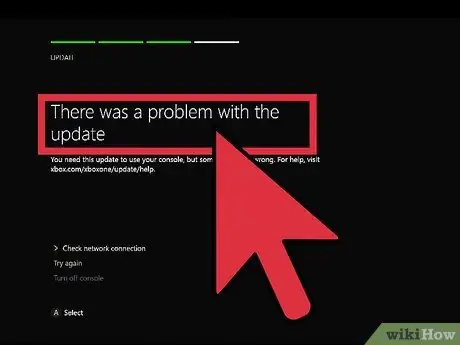
Krok 2. Ak sa zobrazí správa Pri aktualizácii konzoly sa vyskytol problém s aktualizáciou, správa je spôsobená problémom so sieťou
Nasleduj tieto kroky:
- Uistite sa, že ste stále pripojení k službe Xbox Live, a potom skúste aktualizáciu zopakovať.
- Ak konzolu stále nemôžete aktualizovať, vypnite konzolu Xbox One a odpojte napájací kábel najmenej na 30 sekúnd. Potom reštartujte Xbox One a skúste aktualizovať znova.
- Ak sa vám aktualizácia stále nedarí stiahnuť, skúste si stiahnuť diagnostický nástroj aktualizácie systému offline z oficiálneho webu spoločnosti Microsoft a potom postupujte podľa používateľskej príručky na rovnakom webe. Ak chcete program používať, musíte mať USB disk naformátovaný na NTFS s najmenej 2 GB voľného miesta. Spustenie programu na konzole Xbox One môže chvíľu trvať.
- Ak žiadny z vyššie uvedených krokov nefunguje, možno budete musieť požiadať o opravu konzoly spoločnosť Microsoft.






